Работа с протоколом FTP, недостатки панели управления сайтом
У большинства хостинг провайдеров существует такая штуковина в панели управления сайтом, называемая Файл-менеджером, с помощью которого можно манипулировать файлами, загружать, удалять, устанавливать атрибуты (возможность устанавливать атрибуты существует не во всех файл-менеджерах). На некоторых же хостингах таковые и вообще отсутствуют. Однако подобные файл-менеджеры имеют целый ряд недостатков. К основным недостаткам файл-менеджеров можно отнести следующие два:
- Неудобство работы если нужно закачать на сервер большое количество файлов (особенно если вы подключены к Интернет не через выделенную линию а через модем) и большой расход трафика. А ведь никто не любит получать счета от провайдера.
- Всем известно, что на большинстве серверов установлены Unix или Linux или им подобные операционные системы, большинство же пользователей пользуются операционной системой Windows. Одной из особенностей Unix подобных операционных систем является отличие символа перехода на новую строку от символов перехода на новую строку операционной системы Windows. В Windows переход на новую строку осуществляется посредством двух символов, имеющих коды 13 и 10, а в Unix подобных операционных системах переход на новую строку осуществляется посредством только одного символа с кодом 10. Именно это и является зачастую причиной фатальных ошибок, возникающих при выполнении скриптов в Unix в том случае, если символы перевода каретки Windows не были преобразованы в символы перевода каретки Unix.В большинстве своём файл-менеджеры хостинг провайдеров не поддерживают автоматического преобразования символов перевода каретки (а некоторые поддерживают, но только для определённых типов файлов), то же самое следует сказать и насчёт работы по FTP с помощью браузера Microsoft Internet Explorer. Но если вы всё же предпочитаете закачивать файлы и устанавливать атрибуты с помощью файл-менеджера панели управления сайтом или с помощью стандартных средств вашего браузера, преобразовать символы перехода строки Unix (Linux и им подобных операционных систем) в символы перехода строки Windows или обратно можно с помощью специальных программ, например с помощью программы Windows - Unix Text Converter, которая может преобразовывать символы перевода каретки, как в отдельных файлах, так и во всех файлах какой-либо папки вместе со всеми вложенными папками, не изменяя при этом бинарные файлы.
Перечисленных выше недостатков лишены специальные программы - FTP клиенты, предназначенные для работы по FTP протоколу, которые сами автоматически преобразуют символы перехода строки, работать с которыми быстро и удобно. Ниже будет описано на примере как работать с программой CuteFTP.
Работа с FTP клиентом CuteFTP. Загрузка файлов на сайт и установка атрибутов с помощью программы CuteFTP
Итак, вы запустили программу. Для начала нужно создать профиль сайта, для этого выбираете меню File >> Site Manager (или жмёте клавишу F4), после чего поверх основного окна должно появиться окно как на рис. 2.
| Рис.1 Основное окно |
Рис.2 Менеджер сайтов |
|
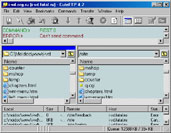 |
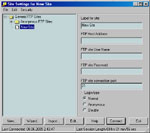 |
Для того чтобы создать новый профиль сайта жмёте на кнопку "New" и заполняете поля в левой стороне окна следующим образом:
- Label for site (название сайта): Любое название
- FTP Host Address (адрес FTP хоста): например you-ftphost.ru
- FTP site User Name (ваше имя пользователя для подключения по FTP): например vasiliy
- FTP site Password (ваш пароль для подключения по FTP): например qwerty
Всё, теперь можно подключаться к серверу, для этого нужно нажать кнопку "Connect" или дважды щёлкнуть по названию сайта в левой части окна менеджер сайтов. после успешного подключения основное окно программы должно выглядеть примерно так, как показано на рис. 1. В левой части окна располагаются файлы и папки вашего локального компьютера, в правой части файлы и папки, расположенные на сервере.
Для того чтобы закачать какой-либо файл на сервер, в левой части выделяете нужный файл (или несколько файлов, удерживая при этом нажатой клавишу Ctrl), щёлкаете на нём правой кнопкой мыши и в появившемся контекстном меню выбираете "Upload".
Для того чтобы выставить атрибуты на какой-либо файл на сервере, в правой части окна выделяете нужный файл (или несколько) и в появившемся меню выбираете пункт "CHMOD". При этом появится окошко, в котором нужно указать необходимые атрибуты и для подтверждения изменений нажать на кнопку "OK".
Некоторые пояснения:
Owner permissions - владелец файла, т.е. в данном случае владельцем будет являться также скрипт, который будет работать с этим файлом.
Group permissions - группа пользователей
Public permissions - все пользователи
Read - чтение файла
Write - запись в файл
Execute - выполнение файла
В программе CuteFTP имеется также возможность указать атрибуты файла просто в виде числового значения (Manual). К примеру, атрибут 0711 у CGI скрипта будет означать что данный файл может выполняться всеми пользователями, а читать его содержимое и писать в файл может только хозяин.
Для правильного отображения этого документа включите поддержку JavaScript в настройках вашего браузера и затем нажмите кнопку переход или обновите страницу.
Подключение по FTP, закачивание файлов, и установка атрибутов с помощью браузера Microsoft Internet Explorer
Для того чтобы подключиться к серверу по протоколу FTP с помощью браузера Internet Explorer, в командной строке браузера нужно ввести примерно следующую строчку: ftp://user_name:user_password@you-ftphost.ru
В данном случае:
user_name - ваше имя пользователя для подключения по FTP
user_password - ваш пароль для подключения по FTP
you-ftphost.ru - имя FTP хоста
В данном случае операции с файлами осуществляются также как в обычном интерфейсе Windows с помощью копирования и вставки (или перетаскивания мышкой). Только следует помнить, что в этом случае символы перехода на новую строку Windows не будут автоматически заменяться символами перехода на новую строку Unix, т.е. файлы будут загружаться в бинарном режиме.
Для изменения атрибутов файла с помощью Internet Explorer достаточно выделить нужный файл, щёлкнуть на нём правой кнопкой мыши, и в появившемся меню выбрать "Свойства", при этом появится окно, подобное таблице что вы могли видеть выше.